E-mails WordPress et SMTP
Publié: 2022-11-01Avez-vous rencontré des problèmes avec l'envoi d'e-mails depuis votre site Web WordPress ? Peut-être avez-vous entendu parler de l'utilisation d'un service SMTP pour traiter les e-mails afin d'améliorer la fiabilité ? Tout cela peut sembler un peu confus !
Si vous ne savez pas comment fonctionnent les e-mails et WordPress, ou si vous rencontrez un problème avec ceux-ci, vous êtes au bon endroit. Dans cet article, nous allons examiner comment WordPress gère les e-mails « dès la sortie de la boîte », les problèmes potentiels et, surtout, comment vous pouvez résoudre les problèmes que vous pourriez rencontrer avec WordPress et les e-mails.
Allons-y!
Quand utilisez-vous le courrier électronique avec WordPress ?
Tout d'abord… lorsque nous parlons d'utiliser le courrier électronique et WordPress, nous ne parlons PAS de configurer un compte de messagerie « normal » que vous utilisez au quotidien pour envoyer des e-mails depuis votre domaine. C'est une distinction importante. Si vous lisez cet article parce que vous voulez savoir comment configurer votre propre système de messagerie pour les e-mails « normaux » de tous les jours, consultez notre article « Google vs Rackspace vs Microsoft – Quel fournisseur de messagerie est le meilleur ? qui vous donnera toutes les informations dont vous avez besoin pour démarrer.
Le type d'e-mail dont nous parlons dans cet article est un e-mail envoyé depuis votre site Web WordPress - généralement un e-mail "transactionnel" qui peut inclure des éléments tels que des notifications de réinitialisation de mot de passe, des notifications de connexion, etc. Cela inclut également les notifications par e-mail qui sont générées lorsque vous configurez des formulaires sur votre site Web à l'aide de plugins de formulaire populaires tels que le formulaire de contact 7. Vous pouvez vérifier l'un d'entre eux très rapidement en vous rendant sur l'écran de connexion de votre site Web WordPress et en cliquant sur le bouton "Mot de passe perdu". ' lien.
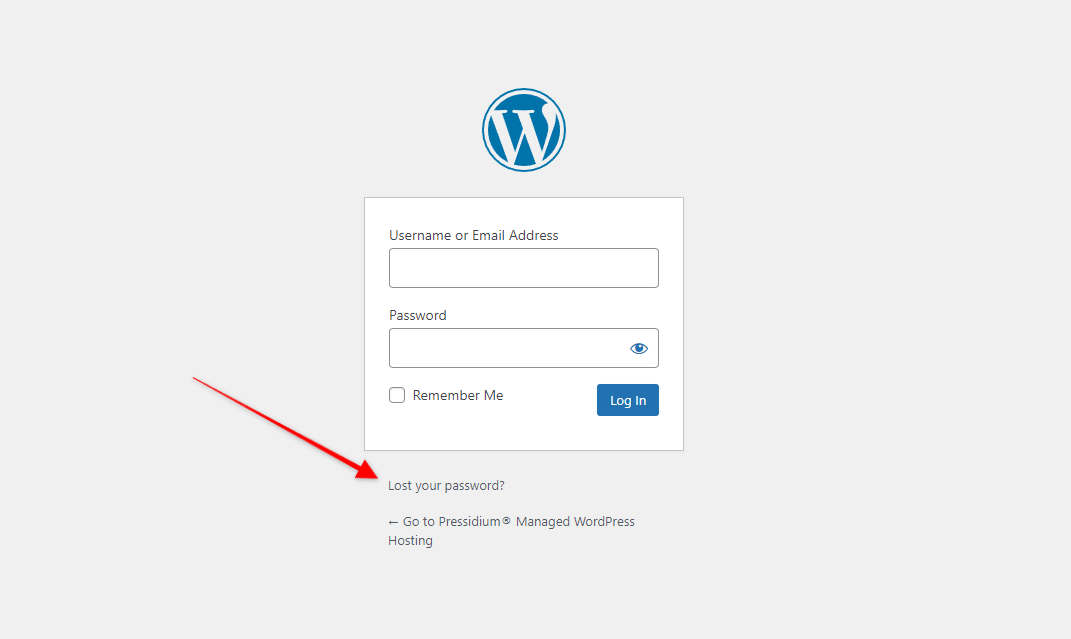
En théorie, vous devriez recevoir un lien de réinitialisation du mot de passe dans votre boîte de réception. Notez que nous avons dit « en théorie » ! Le système de livraison de courrier électronique utilisé par défaut dans WordPress est notoirement peu fiable. Il est cependant injuste de blâmer entièrement WordPress. De nombreux problèmes liés au système de livraison de courrier électronique par défaut de WordPress dépendent fortement de la configuration du serveur sous-jacent. Comme c'est presque toujours le cas, un hébergement moins cher a tendance à être plus problématique.
Bien que l'on puisse pointer du doigt de manière fiable l'hébergement pour avoir causé des problèmes de messagerie WordPress, il y a sans aucun doute certains aspects du système de messagerie WordPress qui sont loin d'être parfaits.
Le problème avec la livraison par défaut des e-mails de WordPress
WordPress envoie des e-mails à l'aide de la fonction intégrée wp_mail qui est basée sur la fonction de messagerie PHP et vous permet d'envoyer des e-mails via votre site WordPress en utilisant la fonction de messagerie standard de votre hébergeur. Sa mise en œuvre est simple et la plupart des développeurs n'auront aucun problème à travailler avec quelque chose comme ça.
Il existe cependant quelques failles bien connues dans ce système qui peuvent causer une série de problèmes :
- Aucune authentification/vérification : les e-mails envoyés via une fonction de messagerie PHP de base ne sont soumis à aucune sorte d'authentification ou de vérification qui se produirait normalement pour les e-mails envoyés à l'aide de systèmes plus sophistiqués. Il en résultera probablement qu'ils seront considérés comme du spam ou du courrier indésirable par le compte de messagerie du destinataire.
- Susceptible d'être piraté : Le protocole de messagerie est relativement facile à « détourner » par les spammeurs et à utiliser pour envoyer leurs propres spams (parfois des dizaines de milliers !). Ce comportement placera non seulement une charge supplémentaire sur votre serveur (et, ce faisant, ralentira votre site Web), mais entraînera également le signalement de votre domaine par les filtres anti-spam. Cela nuira à la délivrabilité de tout e-mail qui utilise votre domaine (même s'il est envoyé à l'aide d'un fournisseur de messagerie réputé comme Microsoft).
En raison de ces faiblesses, certains hébergeurs désactiveront la fonction WordPress wp_mail, ce qui signifie que vous ne pouvez pas envoyer d'e-mail transactionnel sans activer un service SMTP tiers.
Qu'est-ce que SMTP ?
Le SMTP signifie Simple Mail Transfer Protocol et est utilisé pour gérer les e-mails sortants de manière plus fiable.
Comme tous les protocoles de messagerie, il est utilisé pour envoyer des messages électroniques d'un compte de messagerie à un autre via Internet et il comprend un ensemble de règles qui permettent à différents clients et comptes de messagerie d'échanger facilement des informations.
Serveurs SMTP
Vous avez peut-être entendu les mots « SMTP » et « serveurs SMTP » utilisés de manière interchangeable. SMTP fait référence au protocole et un serveur n'est que l'ordinateur utilisé pour exécuter le processus réel. Les principaux fournisseurs de messagerie comme Google ont leurs propres serveurs SMTP qu'ils exécutent.
Leur travail consiste à accepter les messages d'un client SMTP et à les envoyer au client après s'être assuré qu'ils sont valides. Cela signifie que la plupart des e-mails que vous recevez de personnes à qui vous avez donné la permission de vous envoyer des e-mails sont vérifiés pour s'assurer qu'ils sont légitimes.
Comment fonctionne SMTP ?
Passons rapidement en revue le fonctionnement réel d'un serveur SMTP :
- Lorsque vous envoyez un e-mail, le client SMTP (ou expéditeur) établit une connexion avec le serveur SMTP (via le port 25) afin de valider et de transférer les données à l'aide des commandes appropriées.
- Ensuite, le client démarre la transaction en envoyant les adresses e-mail FROM : et TO : au serveur. Le serveur vérifiera si ces adresses sont légitimes et répondra avec un message correspondant.
- Une fois les adresses approuvées, le client SMTP envoie également le contenu de l'e-mail qui est ensuite envoyé au(x) destinataire(s).
Tout cela se passe en quelques millisecondes et, pour la plupart, passe inaperçu par l'expéditeur et le destinataire.
Différences entre SMTP et les autres protocoles de messagerie
Outre SMTP, vous avez peut-être entendu parler d'autres types de protocoles de messagerie, à savoir POP et IMAP.
Cependant, POP et IMAP limitent la livraison des e-mails aux serveurs approuvés uniquement. Ils ne conviennent pas pour une utilisation dans la communication inter-réseaux. C'est là que SMTP est utile, car il peut "pousser" les e-mails entre des serveurs de messagerie inconnus.
SMTP et WordPress
Alors, qu'est-ce que SMTP a à voir avec WordPress ?
Comme nous l'avons vu (et vous en avez peut-être fait l'expérience vous-même), le protocole de messagerie par défaut de WordPress peut être problématique à utiliser. Heureusement, en tirant parti d'un serveur SMTP approprié, nous pouvons contourner ce mécanisme de messagerie électronique intégré dans WordPress et le remplacer par quelque chose de beaucoup plus fiable. Nous pouvons le faire avec l'aide d'un plugin de messagerie WordPress SMTP qui nous permet d'utiliser les services d'un ESP externe (fournisseur d'envoi d'e-mails) pour livrer les messages sortants qui ont été créés sur votre site WordPress.
S'assurer que les e-mails envoyés depuis votre site Web WordPress sont livrés de manière fiable est particulièrement important lorsque vous devez envoyer des e-mails à des utilisateurs, des clients, des membres ou des visiteurs. Bien que l'étrange e-mail de réinitialisation du mot de passe se retrouve dans le courrier indésirable lorsque vous utilisez le site uniquement, ce n'est pas un problème, vous pouvez comprendre que ce n'est pas une bonne idée que des choses comme les e-mails de confirmation de commande se retrouvent dans le dossier spam d'un client.

Premiers pas avec SMTP et votre site Web WordPress
Afin de tirer parti des avantages de l'utilisation d'un serveur SMTP pour traiter les e-mails transactionnels sur votre site Web WordPress, vous aurez besoin de deux choses.
- Un plugin WordPress SMTP
- Un service SMTP tel que Mailgun ou Gmail
Plugins WordPress SMTP
L'utilisation d'un serveur SMTP distinct pour traiter les e-mails de transaction est relativement courante. En conséquence, il existe de nombreux excellents plugins SMTP parmi lesquels vous pouvez choisir. Trop nombreux en fait pour que nous en parlions ici ! Comme ils font tous globalement la même chose, nous nous concentrerons sur un seul. Le plug-in SMTP de WP Mail.
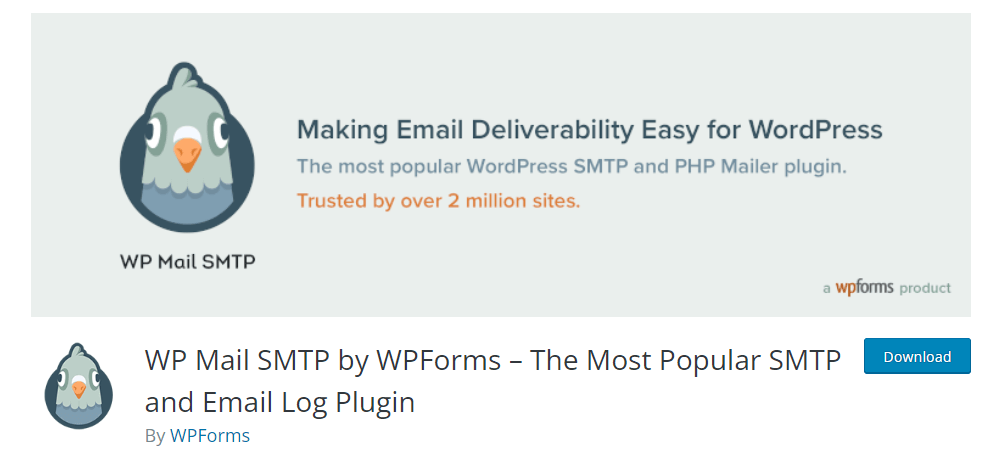
Avec plus de 3 millions d'installations actives, il est clair qu'il s'agit d'un plugin populaire. Cela rend la configuration d'un serveur SMTP super simple avec plusieurs choix "prêts à l'emploi" prêts à l'emploi.
Une fois que vous l'avez téléchargé et installé, suivez l'assistant d'installation. La première étape du processus consistera à choisir un service SMTP. Comme vous le verrez, vous avez de nombreuses options. Des services tels que Mailgun sont normalement des services que vous devrez payer. Ceux-ci valent la peine (surtout si vous envoyez un grand volume d'e-mails), mais si vous n'avez qu'une poignée d'e-mails sur votre site (comme les notifications de message), vous pouvez choisir une option gratuite. Le plus connu sera peut-être Gmail.
C'est un choix particulièrement intéressant si vous avez déjà un compte Gmail mais attention ce n'est pas forcément le plus simple !
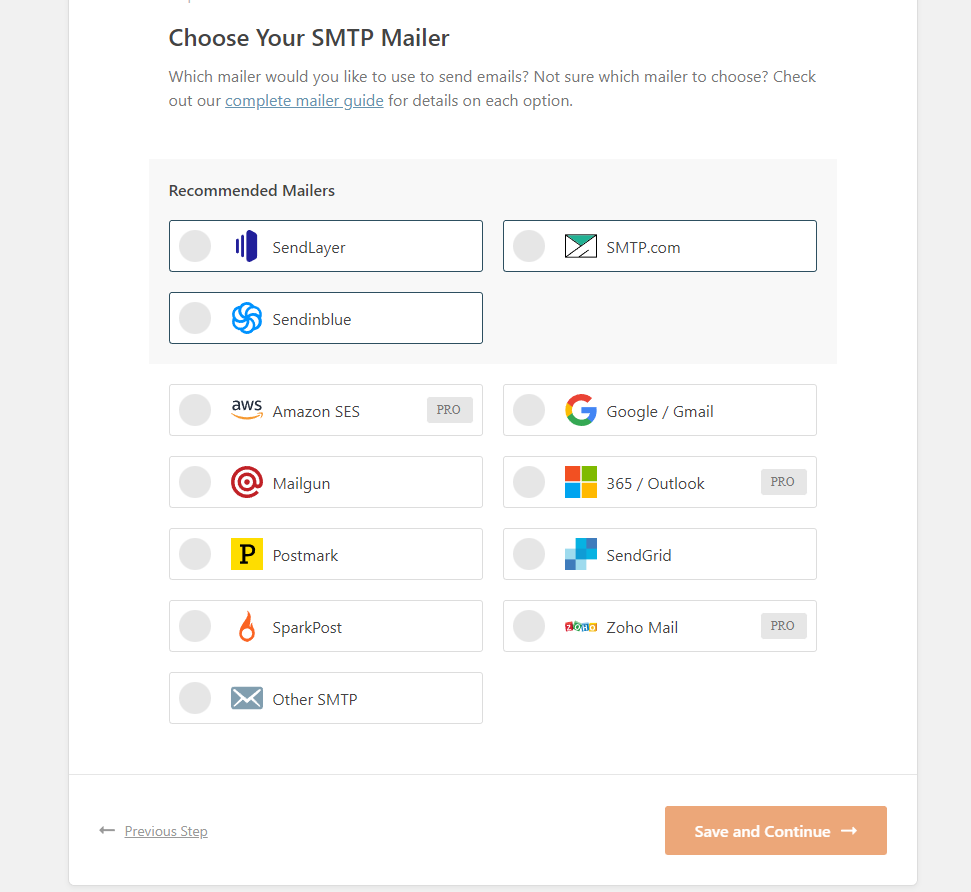
Avec cette sélection, vous devrez maintenant créer une application Web dans votre compte Google.
Configuration de Google Web App pour envoyer des e-mails via SMTP
Pour commencer, rendez-vous sur la Google Developers Console. Vous devriez pouvoir y accéder immédiatement si vous êtes connecté à votre compte Google. Créez un nouveau projet. Une fois la création terminée, sélectionnez le projet pour l'ouvrir.
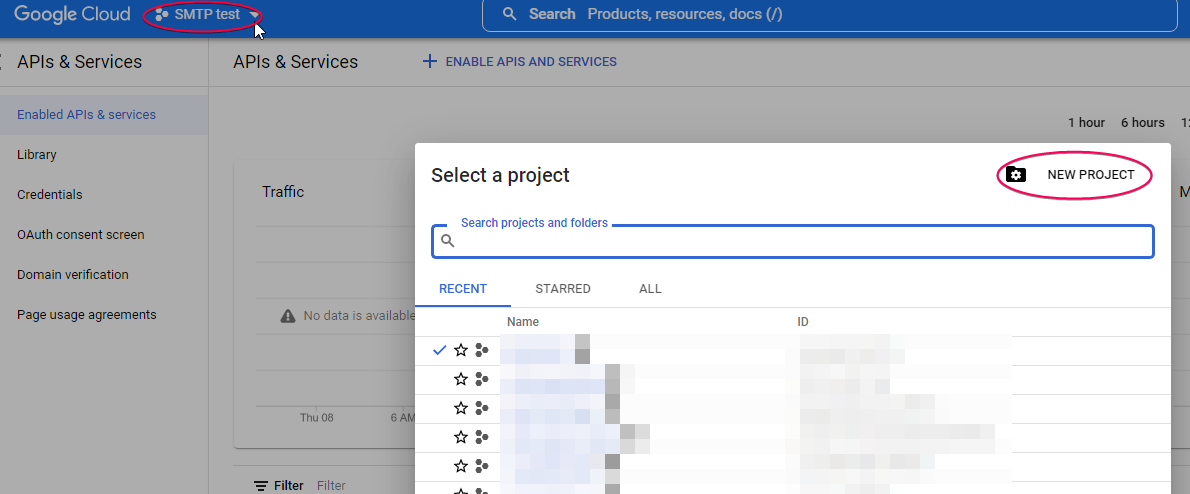
Sur le côté gauche, appuyez sur "Activer les API et les services"
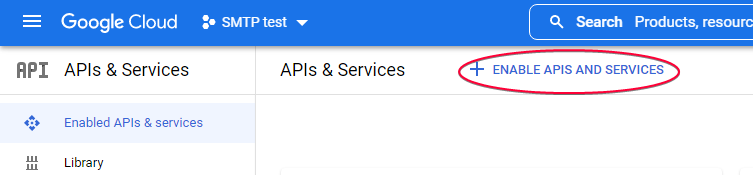
Dans le nouvel écran, recherchez "l'API Gmail" et accédez à sa page pour l'activer.
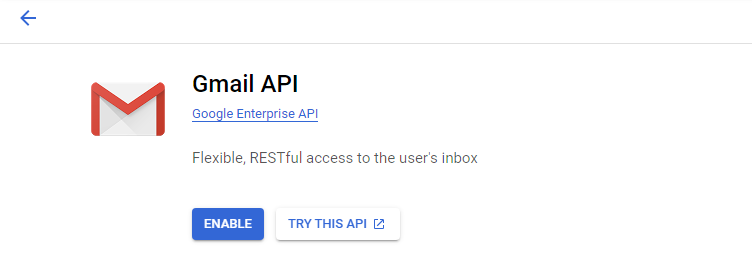
Une fois que vous l'avez activé, utilisez le bouton CRÉER DES IDENTIFIANTS en haut à droite pour accéder à la page des informations d'identification.
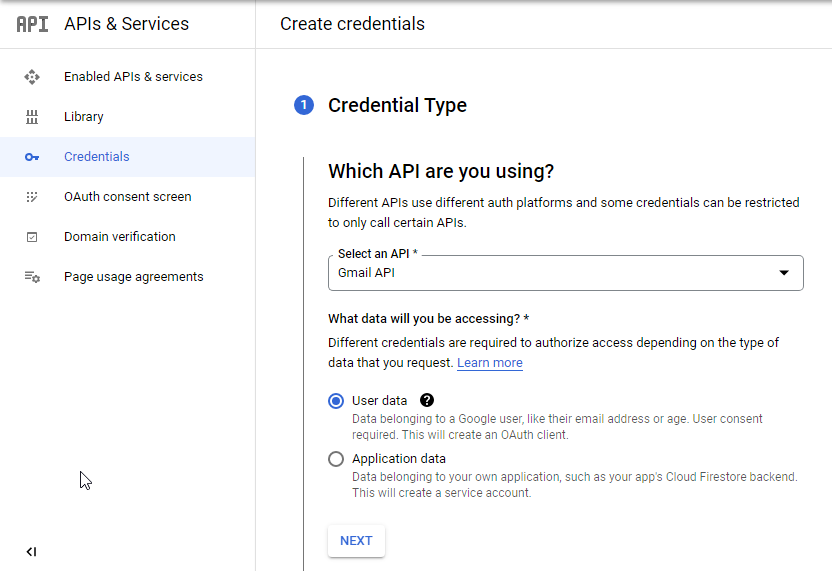
Dans "Type d'informations d'identification", vous choisissez l'API Gmail et les données utilisateur. Cliquez ensuite sur Suivant pour accéder à la section « Écran de consentement OAuth » et saisissez le nom de l'application, l'assistance par e-mail de l'utilisateur et les coordonnées du développeur.
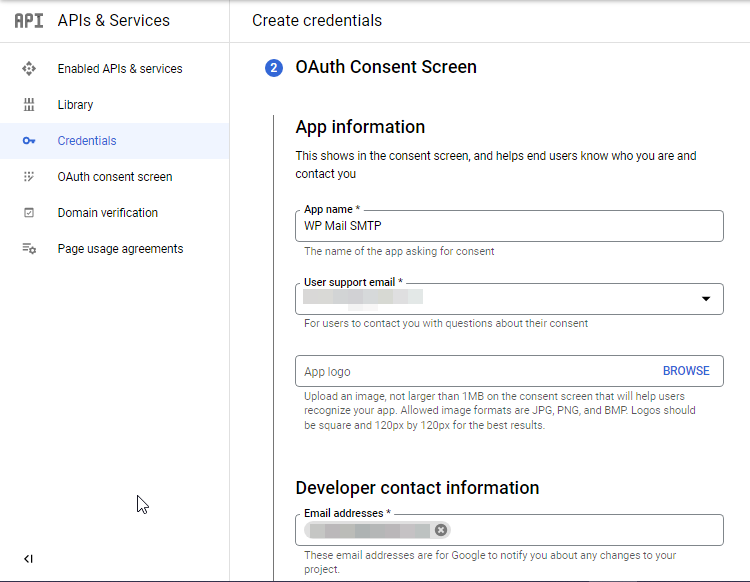
Enregistrez et passez à la page suivante, qui concerne les "étendues" de l'API Gmail. Vous pouvez ignorer cette étape car elle est facultative (elle vous aide à contrôler l'accès aux données privées lors de l'autorisation de votre application).
L'étape 4, "OAuth Client ID" concerne le protocole OAuth 2.0 utilisé pour l'authentification et l'autorisation. Ici, vous devez sélectionner "Application Web" comme type d'application dans le menu déroulant, puis définir un nom pour votre client OAuth 2.0.
Viennent ensuite les origines JavaScript autorisées, qui sont à nouveau facultatives. Ici, vous pouvez entrer plusieurs origines pour permettre à votre application de s'exécuter sur différents protocoles, domaines ou sous-domaines. N'oubliez pas que vous ne pouvez pas utiliser de caractères génériques.
Dans les URL de redirection autorisées, vous pouvez définir le chemin vers lequel les utilisateurs seront redirigés après s'être authentifiés auprès de Google. Le chemin ne peut pas contenir de fragments d'URL, de chemins relatifs ou de caractères génériques, et il ne peut pas s'agir d'une adresse IP publique.
Une fois que vous avez terminé avec ces paramètres, cliquez sur le bouton Créer et vous verrez qu'un identifiant client est créé.
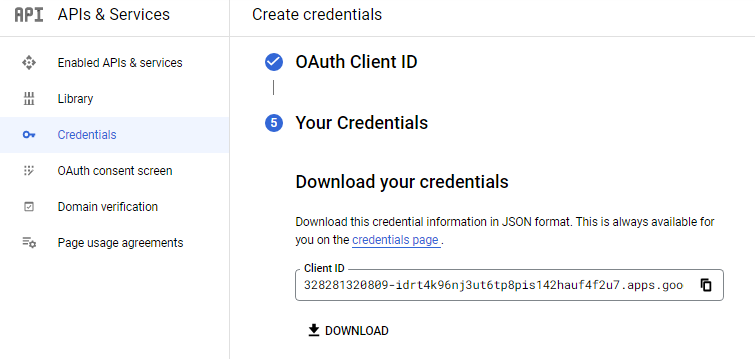
Il y a un bouton pour télécharger les informations d'identification et un bouton TERMINÉ qui conclura le processus.
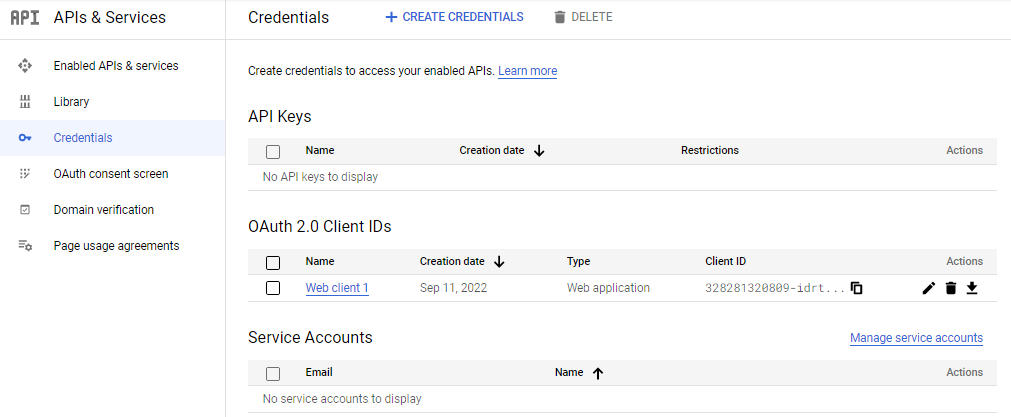
Finalisation de votre configuration WordPress SMTP
Retournez sur votre site WordPress. Si l'assistant est toujours ouvert, vous devrez saisir l'ID client, le secret client et l'URI de redirection que nous avons générés dans la console Google.
REMARQUE : vous pouvez rouvrir l'assistant si nécessaire en accédant à l'élément de menu WP Mail SMTP, puis en cliquant sur le bouton « Lancer l'assistant de configuration ».
Une fois la page rechargée, cliquez sur le bouton "Autoriser le plug-in à envoyer des e-mails à l'aide de votre compte Google" en bas de la page des paramètres. Vous devriez maintenant recevoir une confirmation que vous êtes prêt à partir. Testez ceci, par exemple en utilisant un formulaire de message sur votre site Web. Recevez-vous l'e-mail avec succès ?
Veuillez garder à l'esprit que si vous avez un site Web plus grand qui traite beaucoup d'e-mails de transaction (comme un site Web WooCommerce actif), l'utilisation du serveur SMTP de Google ne conviendra pas car les e-mails envoyés par ce biais sont limités en débit et en volume. Au lieu de cela, vous voudrez utiliser une alternative comme Mailgun.
Conclusion
J'espère que vous pouvez maintenant configurer votre site Web par vous-même pour envoyer des e-mails à l'aide du serveur SMTP Gmail ou comprendre les options autour des alternatives. En réalité, à moins que vous n'ayez besoin que de choses comme des e-mails de réinitialisation de mot de passe pour fonctionner sur votre site, vous voudrez activer un service SMTP d'une certaine description. Alternativement, vous pouvez choisir un hébergeur qui exploite déjà la puissance d'un service SMTP dédié en votre nom (comme Pressidium).
